RPi Relay Board
| |||||||||||||||
| |||||||||||||||
说明
接口说明
继电器通道和 Pi 引脚的对应关系:
| 通道标号 | RPi引脚号 | wiringPi | BCM | 描述 |
| 通道标号 | 37 | P25 | 26 | 通道1 |
| 通道标号 | 38 | P28 | 20 | 通道2 |
| 通道标号 | 40 | P29 | 21 | 通道3 |
【注意】PCB 上的丝印标示对应 wiringPi 编码。如果你是用线连接引脚的,除了控制引脚之外,好需要连接5V, 3.3V, GND供电到树莓派才能正常使用
黄色跳冒用途
Relay_JMP 是继电器控制管脚选择跳线。当连接跳线帽时,即可使用树莓派控制继电器。
接线端子说明
本扩展板带有三个接线端子,每个接线端子上分别有三个脚,用来连接外部电路。
三个端子都是低电平使能。当树莓派 IO 口输出低电平时,则对应通道的 LED 灯点亮。同时继电器常开触点闭合,常闭触点断开,使得外部电路通断状态发生改变。
树莓派使用
安装相关函数库
如果使用bookworm系统,只能使用lgpio库,bcm2835跟wiringPi无法安装与使用,python库可以不安装,直接运行程序即可
BCM2835
#打开树莓派终端,并运行以下指令 sudo wget http://www.airspayce.com/mikem/bcm2835/bcm2835-1.71.tar.gz sudo tar zxvf bcm2835-1.71.tar.gz cd bcm2835-1.71/ sudo ./configure && sudo make && sudo make check && sudo make install # 更多的可以参考官网:http://www.airspayce.com/mikem/bcm2835/
wiringPi
#打开树莓派终端,并运行以下指令 cd sudo apt-get install wiringpi #对于树莓派2019年5月之后的系统(早于之前的可不用执行),可能需要进行升级: wget https://project-downloads.drogon.net/wiringpi-latest.deb sudo dpkg -i wiringpi-latest.deb gpio -v # 运行gpio -v会出现2.52版本,如果没有出现说明安装出错 #Bullseye分支系统使用如下命令: sudo git clone https://github.com/WiringPi/WiringPi cd WiringPi sudo ./build gpio -v # 运行gpio -v会出现2.70版本,如果没有出现说明安装出错
lgpio
sudo su wget https://github.com/joan2937/lg/archive/master.zip unzip master.zip cd lg-master sudo make install # 更多的可以参考官网:https://github.com/gpiozero/lg
- 安装Python函数库
sudo apt-get update sudo apt-get install python-pip sudo apt-get install python-dev sudo pip install RPi.GPIO
测试例程
终端执行如下命令,下载示例程序,解压到指定目录
wget https://www.waveshare.net/w/upload/0/0c/RPi_Relay_Board.zip unzip -o RPi_Relay_Board.zip -d ./RPi_Relay_Board sudo chmod 777 -R RPi_Relay_Board cd RPi_Relay_Board
Shell 程序
进入 Linux 终端,在终端执行以下命令:
cd shell sudo ./Relay.sh CH1 ON sudo ./Relay.sh CH2 ON sudo ./Relay.sh CH3 OFF
预期结果:继电器通道 1 的 LED 被点亮,同时听到继电器接合的声音。命令中后面两个参数可改变,例如运行如下命令分别为继电器 2 接合,继电器 3 断开。
Bcm2835程序
进入 Linux 终端,在终端执行以下命令:
cd bcm2835 make sudo ./Relay_Module
预期结果:可以看到 3 个 LED 依次点亮,继电器依次在常开触点和常闭触点之间来回切换。同时终端会显示目前继电器在哪个触点。
wiringPi程序
进入 Linux 终端,在终端执行以下命令:
cd wiringPi make sudo ./Relay_Module
预期结果:可以看到 3 个 LED 依次点亮,继电器依次在常开触点和常闭触点之间来回切换。同时终端会显示目前继电器在哪个触点。
python程序
进入 Linux 终端,在终端执行以下命令:
cd python sudo python Relay_Module.py
预期结果:可以看到 3 个 LED 依次点亮,继电器依次在常开触点和常闭触点之间来回切换。同时终端会显示目前继电器在哪个触点。
网页控制
本例程的网页控制是基于 python Web 框架来控制继电器的。
进入 Linux 终端,在终端执行以下命令:
sudo apt-get install python-bottle cd python-bottle sudo python main.py
在谷歌浏览器(其他浏览器可能不兼容)地址栏内输入树莓派 ip 地址,端口号 8080
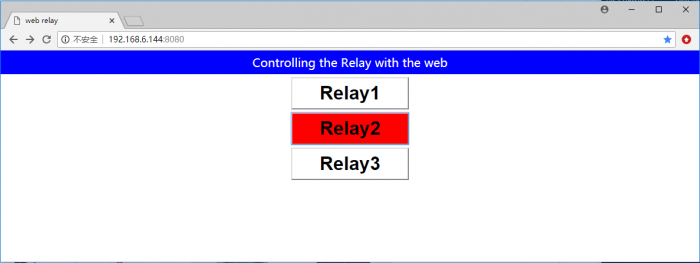
RDK X3使用
安装库文件
sudo apt update sudo pip3 install bottle
下载示例程序,并解压到指定目录
sudo apt-get install p7zip wget https://www.waveshare.net/w/upload/0/0c/RPi_Relay_Board.zip unzip -o RPi_Relay_Board.zip -d ./RPi_Relay_Board sudo chmod 777 -R RPi_Relay_Board cd RPi_Relay_Board/Sunrise_X3
运行demo
python
cd python sudo python3 Relay_Module.py
预期结果:可以看到 3 个 LED 依次点亮,继电器依次在常开触点和常闭触点之间来回切换。同时终端会显示目前继电器在哪个触点。
网页控制
本例程的网页控制是基于 python Web 框架来控制继电器的。
cd python-bottle sudo python3 main.py
VisionFive2使用
下载示例程序,并解压到指定目录
apt-get install unzip wget https://www.waveshare.net/w/upload/0/0c/RPi_Relay_Board.zip unzip -o RPi_Relay_Board.zip -d ./RPi_Relay_Board cd RPi_Relay_Board/VisionFive2/
shell 使用
chmod -R 777 shell cd shell/ ./Relay.sh CH1 ON ./Relay.sh CH2 ON ./Relay.sh CH3 OFF
预期结果:可以看到 3 个 LED 依次点亮,继电器依次在常开触点和常闭触点之间来回切换。同时终端会显示目前继电器在哪个触点。
使用了上述命令后,在使用python例程,会导致引脚无反应,可以选择重启 VisionFive2 或使用 clear.sh 脚本
./clear.sh
python 使用
安装库文件
apt-get install pip pip install VisionFive.gpio
进入目录并运行程序
cd python sudo python3 Relay_Module.py
预期结果:可以看到 3 个 LED 依次点亮,继电器依次在常开触点和常闭触点之间来回切换。同时终端会显示目前继电器在哪个触点。
网页控制
本例程的网页控制是基于 python Web 框架来控制继电器的。
安装对应的库文件
apt-get install pip pip install VisionFive.gpio apt-get install python3-bottle
进入目录并运行程序
cd python-bottle/ python3 main.py
资料
文档
3D 图纸
视频
程序
开发资料
FAQ


